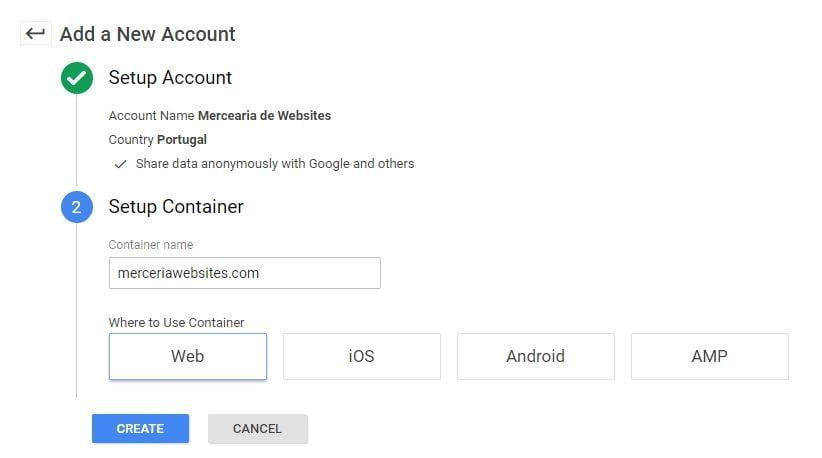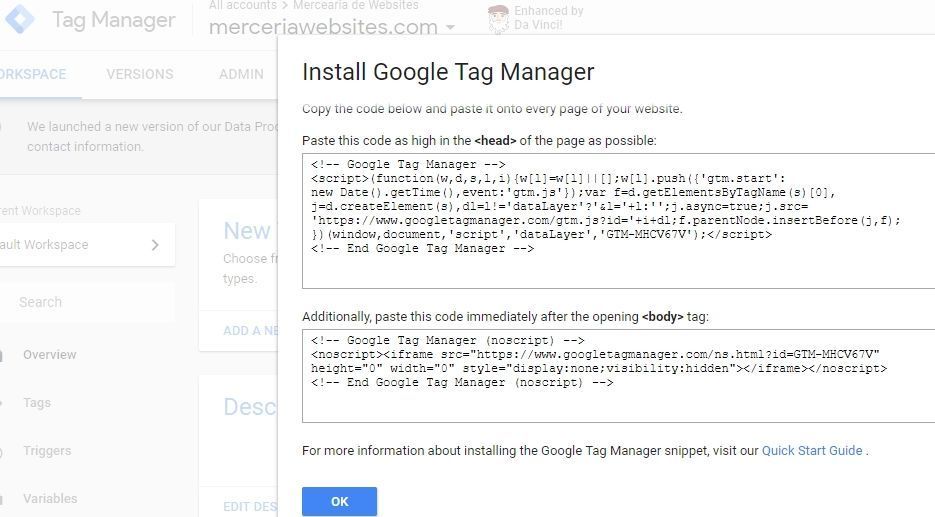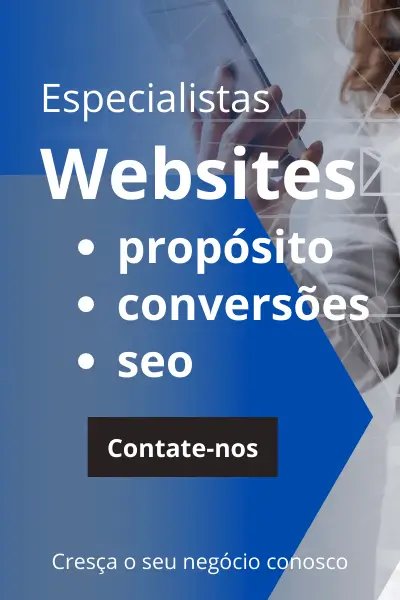O Google Tag Manager (ou GTM) gere as aplicações de analytics, publicidade, otimização e outras funcionalidades de marketing.
Sem ele, o utilizador teria que pedir ao programador para introduzir os códigos no próprio website.
O GTM é uma grande ferramenta para os marketeers, porque tornam-se menos dependentes dos programadores, reduz os erros e acima de tudo ganha-se rapidez e flexibilidade.
Terminologia para compreender melhor
TAGs
São scripts de programação, é código de programação, como por exemplo javascript ou html.
Injecção de TAGs
Ou seja, dentro do código visível no website, é possível injetar outros códigos como se esses códigos fizessem parte da próprio website.
Como ver o código é visível? numa página prima ctrl+u, e salta para uma página com o código.
Como ver o código não visível? a extensão do Google Chrome WASP, permite visualizar quais são os códigos dependentes do Google Tag Manager, é uma das formas.
Gestão da Injecção de TAGS
Para além da injeção dos códigos, é possível:
- experimentar sem publicar,
- pausar,
- determinar quem publica,
- ordenar a forma como os TAGS são disparados,
- partilhar a mesma informação do website,
- e muito mais.
Variáveis
Uma das componentes do GTM são as variáveis. Digamos, que estas são a informação que pode ser recolhida no website.
O GTM já vem com variáveis por defeito. Uma grande ajuda para “apanhar” informação mais comum nas tecnologias comuns, normalmente informação de:
- páginas
- erros
- cliques
- formulários
- vídeos
- …
Mas também, dada a diversidade de tecnologias e necessidade de informação, permite a criação das próprias variáveis.
Triggers
Para acionar os Tags, é necessário implementar as condições que os ativam.
Por exemplo, o Google Analytics, por defeito, dispara quando se entra em qualquer página. E por isso o trigger é “Todas as Páginas”.
Outro exemplo, o trigger quando um determinado formulário é submetido. Esse trigger irá disparar um TAG para um evento (não é visualização de página), que informa o Google Analytics a categoria, acção, rótulo e valor desse evento.
O Google Tag Manager até já vem com muitos Tags preparados
Ou seja, em vez de copiar um código inteiro, é só inserir o numero de parceiro nas aplicações que subscreve.
A alternativa seria introduzir o tal código inteiro no injector HTML do google tag manager.
Esta é a primeira sensação, depois de ter o Google Tag Manager. Existem casos em que houve um aumento de produtividade de 600%.
Quantas vezes é que temos que contar com a “boa vontade” dos programadores, ou quando nos pedem para submeter um ticket, nem se sabe quando está pronto,…
A imagem abaixo é elucida os tempos de implementação de um Tag, e quando tudo corre bem:
A instalação do Google Tag Manager é fácil. Primeiro terá que abrir uma conta do Google Tag Manager, apenas tenha em atenção que o GTM 360, faz parte de um pack que custa K.USD 150 por ano.
O Google Tag Manager normal é para micro e PMEs e é extremamente potente. O GTM 360 é para grandes empresas à dimensão americana.
O Google Tag Manager é um excelente complemento do Google Analytics, uma vez que facilita imenso funcionalidades extras.
No GTM já existem “detetores” de cliques, formulários e demais comportamentos no website, o que normalmente nos obrigaria a pedir suporte ao programador.
Existe uma certa conflitualidade de interesses entre o programador e marketeer, sem o GTM o marketeer era quem perdia sempre.
O GTM tem dois tipos de recetores de dados no website, os já pré configurados e os que têm que ser customizados, chamam-se variáveis (as sua função não se encerra aqui) :
O google analytics permite saber em que páginas o visitante esteve. Também é possível saber todas interações durante a visita:
- viu o video
- formulários
- cliques na própria página
- … e muito mais.
Esta interações são registadas como eventos.
1 – No Google Analytics teria que pedir ao programador para inserir código
Por exemplo, para apenas num botão numa página o programador teria que inserir o código especifico para accionar um evento no Google Analytics.
2 – No GTM apenas teria que configurar o evento
Em regra geral o GTM permite o auto detector de eventos.
Com estes ativados, é possível saber quais são as características únicas, e configurar um ativador de ações (trigger) , que servirá para todas as páginas.
Posteriormente, teria que configurar um Tag com a identificação da categoria e ação do evento, para este mesmo trigger.
Tudo isto, sem necessidade de introduzir código.
Esta é a regra geral do GTM. No entanto, existem situações mais complexas que é mesmo necessário cooperação com o programador.
Para além do Google Analytics, existem dezenas de plataformas que para funcionarem através do GTM apenas é necessário colocar um código.
Estas entidades estabeleceram um acordo com a Google. As suas funções podem ser:
- Confirmação de conversão
- AB testing
- Publicidade paga (Google Ads,…)
- Plataformas de gestão de publicidade
- Selos de confiança dinâmicos
- Captura de leads
- Personalização dinâmica
Na figura abaixo, para uma plataforma comum como a Hotjar, apenas tem que inserir o numero de website ID num Tag do GTM:
enquanto na opção sem GTM seria necessário colocar o código (o que está na área sombreada) no sítio certo no website:
Esta parte do artigo é importante para chamar a atenção, que ao dar acesso ao Google Tag Manager, está a dar um grande poder a essa pessoa.
Os websites são desenvolvidos por programadores, que desenvolvem um processo de aprovação final de projecto. Eventualmente, posteriormente são adicionadas melhorias, em consistência com o código desenvolvido.
O GTM permite alterações do website, desde da sua apresentação até às aplicações.
2 exemplos típicos:
- o cookie consent deste website é uma aplicação inserida através do HTML;
- o Pixel do Facebook, é um Tag que a Google não tem preparado e é extremamente comum inserir-se via GTM;
Mais customizações!!! através deste tag HTML, o marketeer pode inserir alterações ao website, inserir apps e muito mais.
Qualquer que seja o desenvolvimento, em programação, inclusão de novos TAGs deve-se avaliar sempre a velocidade do website.
O Google Tag Manager atrasa a velocidade do website?
A ideia é que o GTM irá ajudar a melhorar a performance de todos os Tags, se fossem inseridos directamente no website.
Como saber a velocidade do website?
A velocidade é medida pela própria Google, e temos acesso à velocidade através de plataformas como:
- https://gtmetrix.com/
- https://developers.google.com/speed/pagespeed/insights/
- https://webpagetest.org/
Porquê necessário saber a velocidade do website?
A velocidade afecta o SEO, se os visitantes saem logo do website se ele demora muito, principalmente no mobile, bem como as taxas de conversão.
Ver Artigo acerca da Velocidade do Website >>
No caso de haver uma única entidade a poder aceder o GTM, o proprietário confia nessa entidade e tem controlo direto do seu trabalho.
No caso de haver várias pessoas a trabalhar com o GTM, implica um controlo mais apertado, acessos de utilizadores, aprovação de tags, versões e até containers,
Em empresas com websites muito grandes pode haver sobreposição, e por isso é necessário haver uma pessoa ou equipa que controle a possibilidade de conflitos.
Documentação das alterações
O google tag manager permite saber quem foi o utilizador que fez determinada alteração, conferindo uma segurança. Nunca dar acesso directo à conta, mas sim permitir que determinado utilizador tenha os devidos acessos.
Beneficios obvios para ter Google Tag Manager
#1 Rapidez de Implementação
Esta é a primeira coisa que nos apercebemos, depois de ter o Google Tag Manager.
Os programadores são boas pessoas, mas são uma resistência ao marketing.
No marketing queremos rapidez, sincronização com os media, … para eles devemos ser uns “chatos”.
Quantas vezes é que temos que contar com a “boa vontade” dos programadores, ou quando nos pedem para submeter um ticket, nem se sabe quando está pronto.
A imagem abaixo é elucida os tempos de implementação de um Tag, e quando tudo corre bem:
#2 Todos os tags num só lugar
GTM é para os analistas e os marketeers não dependerem dos programadores.
Mas os próprios programadores podem perder o fio à meada no seu código. Acreditem, é muito extenso.
Com o GTM todos os códigos com propósito individual estão bem organizados, e é fácil de os controlar, ativar, desativar.
Para além dos códigos standard acima, podem injectar mais códigos customizados, dar-lhes nomes, atribuir quem pode mexer, criar ambientes,…
Outros artigos relacionados:
#3 Ferramentas de Testes
Se quer saber se os tags estão a funcionar correctamente existem muitas ferramentas de testes, apenas para enumerar algumas:
- Próprio Debuger do GTM que é muito útil para o Google Analytics
- Tag Assistant para o Chrome -> para o google stack, como o google analytics
- WASP para o Chrome -> uma ferramenta avançada
- dataLayer Inspector+ para Chrome -> a nova ferramenta que tem ajudado bastante
#4 Facilidade de criar detetores de Eventos
Normalmente para se configurar eventos é necessário pedir ao programador, até mesmo desenvolver códigos Javascript.
Mas com o Google Tag Manager, como tem o acompanhamento automático de eventos, existem muitos eventos que podem ser rastreados.
Os eventos básicos que você pode acompanhar (por padrão) no GTM são baseados em:
- Cliques
- Cliques de links
- Submissões de formulário
- Tempo gasto em uma página,
- etc…
Acredite, para quem é analista, este recurso da Google Tag Manager é uma enorme ajuda.
#5 Existem muitos modelos de Tags
O próprio tag do Google Analytics está cheio de modelos.
Por exemplo quando queremos um tag GA para evento, basta escolher o tipo: evento, e depois é só preencher os campos.
O GTM tem modelos para imensos Tags que não são da Google.
Se escolheu uma ferramenta de marketing para o website, é possivel que seja apenas necessário escolher essa plataforma e o ID de cliente, mais nada.
#6 Segurança
GTM permite o restreamento automático de scripts em HTML e pausa-os se forem detectados malwares ao dominio, morada IP ou ao URL.
Adicionalmente quem tem acesso às contas GTM pode revogar os Tags perigosos fácilmente.
O artigo da Bounteous (ex-Lunametrics) desmistifica vários falsos alertas relavivamente à Segurança.
#7 Gestão completa dos Tags
Se for um utilizador único, essa preocupação é minimizada.
Mas quando começa a ser mais do que um a gestão de utilizadores é fundamental. Estamos a falar de código.
Por exemplo na relação com o programador, para novos projectos, os “enviroments” permitem o acompanhamento dos Tags, sem afectar os analytics que estão em funcionamento.
Também os “workspaces”, são a forma poder fazer-se dois trabalhos em paralelo, sem entrarem em conflito.
Os níveis de autorização dos utilizadores é uma ferramenta obrigatória: Sem acesso, Ler, Editar, Aprovar e Publicar.
Recomendamos este Plugin no Worpress
Os critério que asseguram uma boa escolha:
- não afectar o pagespeed do website
- funções para o google analytics
- menos incompatibilidades com temas wordpress
- facilidade de utilização
- número de instalações e reviews positivos
Alternativas ao DuracellTomi
Nas pesquisas de plugin pelo termo “google tag manager” apareceram 450 items, e poucos tinham haver com o objectivo. Assim, não existem muitas mais alternatinas, apenas comento os 2 que apareceram logo a seguir ao DuracellTomi:
- O Metronet Tag Manager de Ronald Huereca, tem apenas 10.000 instalações activas e apenas 6 reviews. A data deste artigo tinha sido atualizado à 5 dias. Mesmo com poucos reviews o rating é inferior ao Duracell, que nesta altura tinha 74 reviews.
- O Google Tag Manager de Jusin Rains, também tem poucas instalações (6.000), aliado ao facto de não ser revisto à mais de um ano e um rating ainda inferior, faz-me nem sequer o considerar.
Ou seja o DuracellTomi praticamente não tem concorrentes, e afigura-se a escolha óbvia para o wordpress.
Como instalar o Plugin DuracellTomi
Recursos necessários:
- Estar no browser google chrome
- Instalar e ativar a seguinte extensão: Tag Assistant (by Google)
- Instalar e ativar o Plugin DuracellTomi
- Possuir uma conta GTM
Notas Importantes
1- Segundo o autor este plug foi desenvolvido para os desenvolvedores, programadores, indicando o link de leitura obrigatória:
2 – Antes de saltar para o Plugin do DuracellTomi, veja se o seu Tema WordPress já comporta com a possibilidade de inserir o código do Google Tag Manager, tal como o OptimizePress
3 – Não deixe de testar extensivamente as funcionalidades em conjunto com o Google Tag Manager, comprove se está tudo a correr como deve ser.
Tutorial Google Tag Manager
1 – Abertura de Conta Google Tag Manager
Para se poder ter uma conta GTM, apenas é necessário ter uma conta Gmail.
Uma boa prática é ter uma conta Gmail para cada website, e para todas as aplicações de marketing:
- google search console
- google analytics
- google tag manager
- google ads
- data studio
- optimize
- surveys
- Youtube
- Google MyBusiness
- drive 15 Gb e aplicações
- … e gmail específico.
Para depois conceder acesso a cada um dos responsáveis da área.
Ao estar a fazer isto, consegue fazer uma segregação responsável das actividades.
1.1 Acesso ao Google Tag Manager
O acesso ao GTM através da conta gmail é linear, basta seguir as instruções até à criação da conta.
1.2 Criação da conta GTM
Para criar uma conta específica, terá acesso a um botão “CRIAR CONTA”, se a língua escolhida é o Português:
Posteriormente terá acesso ao quadro seguinte. O nome da conta, deve ser o nome da empresa, e não ainda o website. Até porque essa empresa pode ter vários websites e apps. Indicar o País, e recomenda-se a partilha de dados anónimos à Google:
1.3 Criação de Contentor
No passo seguinte durante a criação da conta, é a criação de contentor terá que indicar o website e seleccionar a opção que é Web.
As outras opções seriam para as apps da Apple, Google Play (android) ou para tecnologia AMP.
Depois da criação da conta, pode-se criar vários Contentores. E a nossa recomendação, é usar apenas na mesma conta contentores para os websites e apps do mesmo negócio.
Depois irá aceitar os termos e condições.
2 – Colocação do Código no Website
É aqui que reside a diferença da instalação clássica para a instalação com plugins.
O programador insere o código no website conforme as instruções do próprio GTM:
Na realidade, o programador insere dois códigos. Como esses códigos são inseridos no cabeçalho comum a todas as páginas, o processo não deverá levar muito tempo.
Pode acontecer, existirem páginas web que não partilhem o mesmo cabeçalho. Nesse caso, o programador deverá ir a essas páginas inserir o código.
3 – Testar o GTM
A ferramenta de teste normal é o Google Tag Assistant. Essa extensão do Chrome permite saber se o GTM está a funcionar.
O google tag assistant permite saber se o GTM funciona bem página a página.
Nesta altura de testes, colocaria o Google Analytics no GTM, para saber se os tags também estão a funcionar.
4 – Inserir o primeiro tag: Google Analytics
Em quase todas as instalações do GTM, o primeiro tag a ser instalado é o do Google Analytics.
Este já deverá existir, e se já tem o Google Analytics instalado diretamente ou através de plugin, deverá ser removido para que não haja duplicação do mesmo Google Analytics.
Depois, segue os passos seguintes, mais ou menos de acordo com esta animação. No final terá que fazer a publicação, senão o Google Analytics não estará activo.
5 – Funcionalidades adicionais a inserir manualmente
Para além do código standard do Google Tag Manager, pode ser necessário introduzir mais uns scripts dentro desse código.
Olhando pelas instruções da Google, pode ser necessário uma camada de informação do tipo Data Layer.
Mais o exemplo mais típico é o da configuração do enhanced ecommerce que para cada função envolve um código específico.
O envolvimento com o programador é muito intenso, e conforme a sua menor capacidade pode experimentar resistências do tipo: desconsiderar o Google Tag Manager, de ter uma agenda com outras prioridades ou outro tipo.
Exemplo de um código, apenas para medir a visibilidade dos produtos.